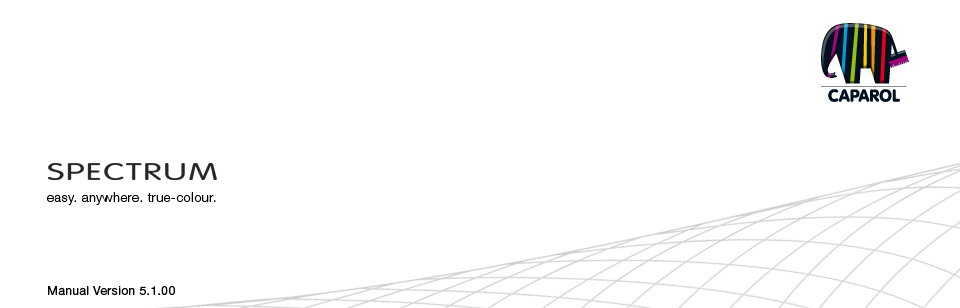
| 10. myMaterial-Manager 10.1 Opbouw van myMaterial-Manager 10.1.1 Kleur, materiaal en favorieten selecteren 10.1.2 Kleur, materiaal en favorieten exporteren 10.1.3 Terug naar SPECTRUM 5 11. Kleurechte kalibratie - ColorMunki 11.1 Eenvoudige kleuroptimalisatie (zonder ColorMunki) 11.1.1 Kalibratie 11.2 Kalibratie met ColorMunki 11.2.1 Weergaveprofiel opstellen 11.2.2 Printerprofiel opstellen 11.2.3 Inlezen van kleurtinten in SPECTRUM 5 12. SUPPORT 12.1 Training 12.2 Website 12.3 Contact |
10.1.2 Kleur, materiaal en favorieten exporteren
Na de keuze van een kleurtint/materiaal (donkergrijze omranding zichtbaar) kunt u deze via “Drag‘n‘Drop” in een ander programma laden. Selecteer het model door met de linker muisknop te klikken en trek de muis bij ingedrukte linker muisknop in het werkvlak van het programma, waarnaar de kleurtint resp. het materiaal geëxporteerd moet worden. Als u nu de muisknop loslaat, wordt het model naar het andere programma geëxporteerd. Afhankelijk van het feit of u een kleur of een materiaal naar het andere programma exporteert, staan de gegevens met verschillende resolutie tot uw beschikking: Kleurtinten: 256x256 pixel, 72dpi Materialen: 1417x1417 pixel, 18dpi 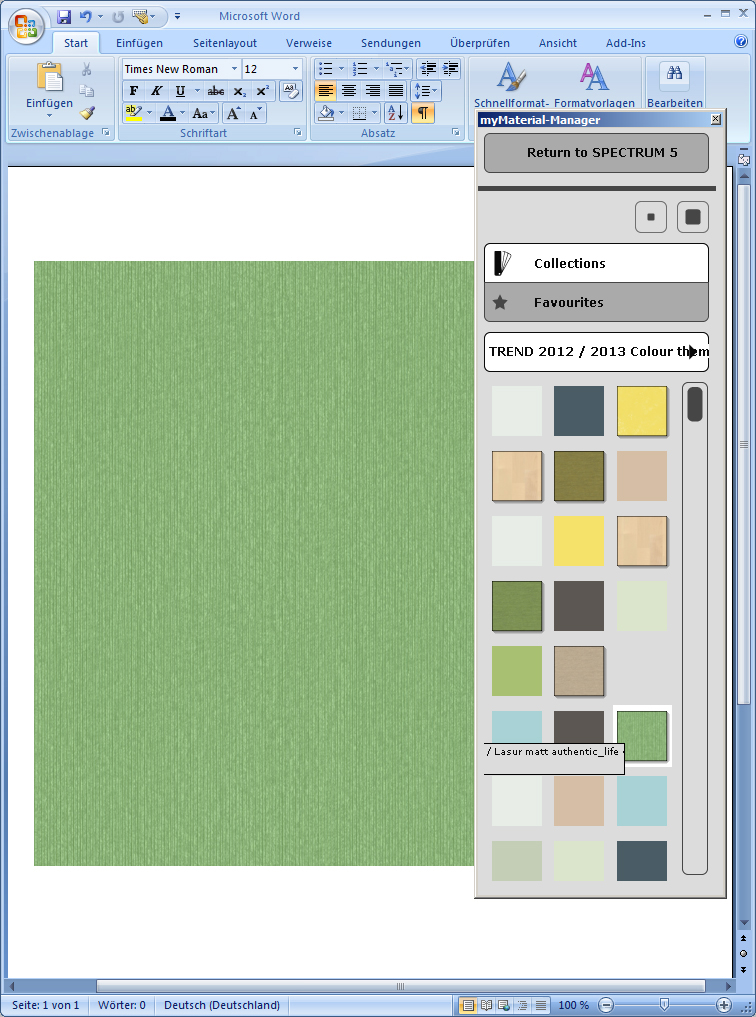 10.1.3 Terug naar SPECTRUM 5 Als u terug wilt schakelen naar SPECTRUM 5, klik dan op de knop “Terug naar SPECTRUM 5” in het bovenste gebied van de myMaterial-Manager. De myMaterial-Manager wordt gesloten en SPECTRUM 5 wordt in de module EXPLORER geopend.
|